Το iPhone σας μπορεί να προσαρμοστεί για να μειώσει την καταπόνηση των ματιών και να προάγει έναν πιο υγιεινό ύπνο, αλλά αυτό δεν είναι το μόνο που μπορεί να κάνει μετά τη δύση του ηλίου. Θα εξηγήσουμε τις λειτουργίες Dark και Night, Night Shift και όλες τις άλλες λειτουργίες που πρέπει να γνωρίζετε.
Πίνακας περιεχομένων
Πώς να χρησιμοποιήσετε τη σκοτεινή λειτουργία στο iOS 13 (και τις εφαρμογές σας)
Μετά την προσθήκη του Dark mode στο macOS το 2018, η Apple το συμπεριέλαβε επίσης στην ενημέρωση iOS13 του 2019 για iPhone και iPad. Η σκοτεινή λειτουργία επανατοποθετεί πλήρως το λειτουργικό σύστημα κινητής τηλεφωνίας της Apple ώστε να χρησιμοποιεί σκούρο φόντο με ανοιχτόχρωμο κείμενο, το οποίο είναι τέλειο για ανάγνωση τη νύχτα.
Μπορείτε να χρησιμοποιείτε συνεχώς τη Dark mode ή να ενεργοποιείτε αυτόματα το iPhone σας όταν πέσει το βράδυ. Για να ενεργοποιήσετε τη σκοτεινή λειτουργία, ακολουθήστε τα εξής βήματα:
Μεταβείτε στις Ρυθμίσεις > Οθόνη και Φωτεινότητα.
Επιλέξτε “Φωτεινό” ή “Σκοτεινό” και, στη συνέχεια, ενεργοποιήστε το “Αυτόματο” εάν θέλετε να ενεργοποιήσετε την αυτόματη εναλλαγή.
Εάν χρησιμοποιείτε την επιλογή “Αυτόματη”, μπορείτε επίσης να ενεργοποιήσετε ένα προσαρμοσμένο πρόγραμμα στις “Επιλογές”.
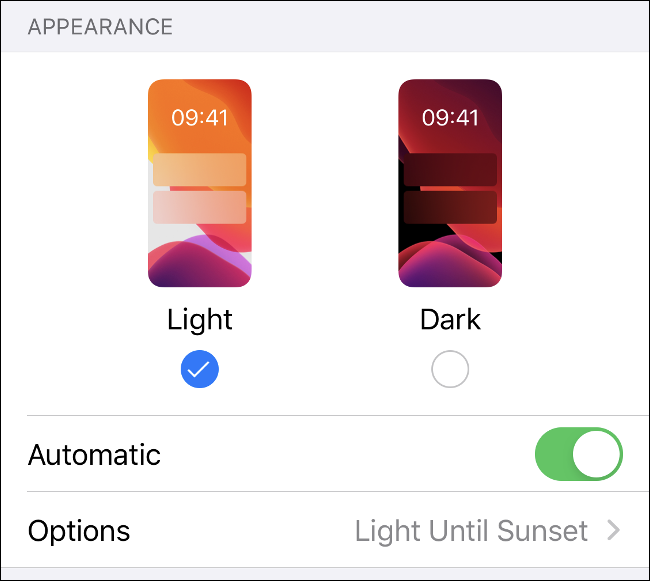
Μπορείτε επίσης να ζητήσετε από τη Siri να κάνει εναλλαγή μεταξύ των λειτουργιών λέγοντας: “Hey Siri, ενεργοποιήστε τη σκοτεινή λειτουργία” ή “Hey Siri, μεταβείτε στη λειτουργία Light”.
Οι εφαρμογές γνωρίζουν επίσης εάν είναι ενεργοποιημένη η σκοτεινή λειτουργία και πολλές θα αλλάξουν αυτόματα. Ωστόσο, ορισμένοι (όπως το Facebook Messenger) εξακολουθούν να απαιτούν από εσάς να ενεργοποιήσετε ένα σκοτεινό θέμα. Ας ελπίσουμε ότι στο εγγύς μέλλον, οι περισσότερες εφαρμογές θα αποδεχτούν τη σκοτεινή λειτουργία.
Περιορίστε το μπλε φως με τη νυχτερινή βάρδια
Έρευνες δείχνουν ότι η παρουσία ή η απουσία μπλε φωτός επηρεάζει τα πρότυπα ύπνου μας. Ο εγκέφαλός μας συνδέει τη δραστηριότητα και την εγρήγορση με το μπλε, λόγω του ουρανού που βλέπουμε καθημερινά. Στο τέλος της ημέρας, τα ζεστά πορτοκαλί και κίτρινα του ηλιοβασιλέματος σηματοδοτούν ότι ήρθε η ώρα να χαλαρώσετε.
Γι’ αυτό πολλοί άνθρωποι το μιμούνται με εφαρμογές όπως Ροή, που κάνει τα χρώματα στην οθόνη ενός υπολογιστή «πιο ζεστά» το βράδυ. Η Apple πρόσθεσε μια παρόμοια λειτουργία, που ονομάζεται Night Shift, στο iOS 9.3 (και αργότερα την πρόσθεσε και στους Mac).
Για να το ενεργοποιήσετε, μεταβείτε στις Ρυθμίσεις > Οθόνη και φωτεινότητα και, στη συνέχεια, πατήστε «Νυχτερινή βάρδια». Μπορείτε να ενεργοποιήσετε ένα δυναμικό πρόγραμμα “Sunrise to Sunrise” ή να ορίσετε ώρες “From” και “To” για να ορίσετε τις δικές σας.
Στο κάτω μέρος αυτού του μενού, μπορείτε να χρησιμοποιήσετε το ρυθμιστικό για να ελέγξετε πόσο «θερμή» θα πρέπει να είναι η θερμοκρασία χρώματος όταν το τηλέφωνό σας βρίσκεται σε Night Shift.
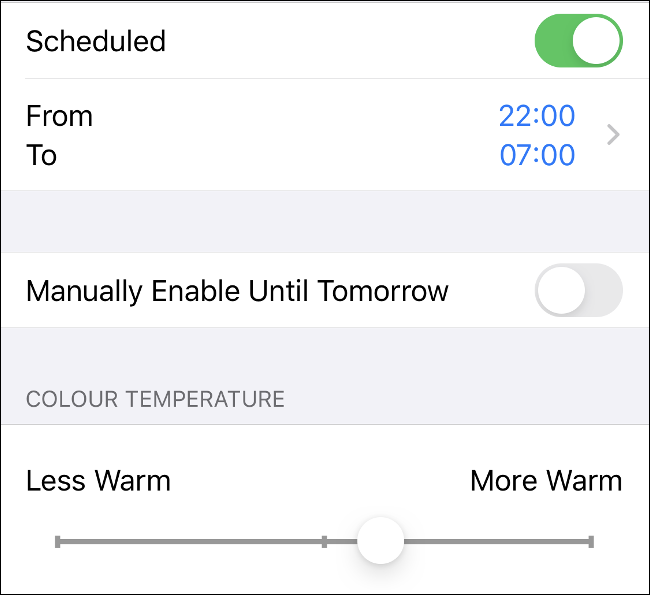
Δεν γνωρίζουμε με βεβαιότητα πόσο αποτελεσματικό είναι πραγματικά το Night Shift στην ενθάρρυνση του ύπνου. ΕΝΑ Μελέτη Ερευνητικού Κέντρου Φωτισμού 2018 με 12 συμμετέχοντες κατέληξαν στο συμπέρασμα ότι «η αλλαγή του χρώματος της οθόνης από μόνη της είναι ανεπαρκής για τον περιορισμό του αντίκτυπου του [Portable Electronic Devices] στα επίπεδα μελατονίνης το βράδυ και η φωτεινότητα της οθόνης θα πρέπει επίσης να μειωθεί.”
Λάβετε υπόψη ότι οι 12 συμμετέχοντες είναι πολύ μικροί σε μέγεθος δείγματος για να βγάλετε σοβαρά συμπεράσματα. Εάν θέλετε απλώς να μειώσετε τη φωτεινότητα της οθόνης σας, μεταβείτε στις Ρυθμίσεις > Οθόνη και φωτεινότητα ή στο Κέντρο ελέγχου.
Διατηρήστε τη νυχτερινή όραση με ένα φίλτρο κόκκινου χρώματος
Αν και οι άνθρωποι δεν είναι νυκτόβια ή ερημικά πλάσματα, τα μάτια μας μπορούν να προσαρμοστούν στο σκοτάδι, ώστε να μπορούμε να βλέπουμε καλύτερα σε χαμηλότερο φως. Αυτό ονομάζεται “νυχτερινή όραση”, αλλά είναι δύσκολο να το διατηρήσετε εάν κοιτάτε μια φωτεινή λευκή οθόνη ή χρησιμοποιείτε έναν κανονικό φακό.
Αυτός είναι ο λόγος που πολλά φλας και προβολείς έχουν κόκκινο φίλτρο ή λαμπτήρα. Το κόκκινο φως κάνει τις κόρες μας να διαστέλλονται λιγότερο, γεγονός που διευκολύνει τη διατήρηση της νυχτερινής μας όρασης.
Παραδόξως, το iPhone σας περιλαμβάνει μια λειτουργία που ονομάζεται “Χρωματική Απόχρωση”, η οποία εξυπηρετεί παρόμοιο σκοπό. Τοποθετεί ένα κόκκινο φίλτρο σε όλη την οθόνη, το οποίο σας επιτρέπει να χρησιμοποιείτε τη συσκευή σας διατηρώντας παράλληλα την ικανότητά σας να βλέπετε στο σκοτάδι.
Ακολουθήστε τα παρακάτω βήματα για να ενεργοποιήσετε το “Color Tint”:
Μεταβείτε στις Ρυθμίσεις > Προσβασιμότητα > Μέγεθος οθόνης και κειμένου.
Κάντε κύλιση προς τα κάτω και πατήστε “Φίλτρα χρωμάτων”.
Ενεργοποιήστε τα φίλτρα χρώματος και, στη συνέχεια, πατήστε “Χρωματική απόχρωση” στο κάτω μέρος της λίστας.
Μετακινήστε τα ρυθμιστικά “Intensity” και “Hue” μέχρι τα δεξιά.
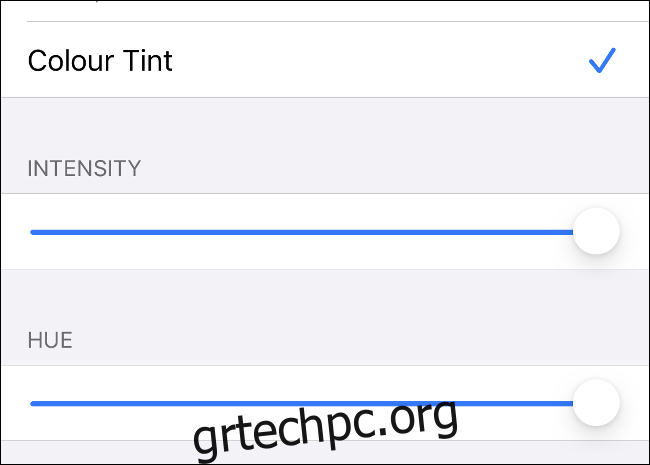
Το “Color Tint” δεν επηρεάζει τα στιγμιότυπα οθόνης (γι’ αυτό το παραπάνω φαίνεται φυσιολογικό). Ωστόσο, η οθόνη παίρνει μια έντονη, κοκκινωπή απόχρωση.
Μπορείτε επίσης να ορίσετε μια συντόμευση για αυτόματη ενεργοποίηση αυτής της δυνατότητας εάν θέλετε. Μεταβείτε στις Ρυθμίσεις > Προσβασιμότητα, κάντε κύλιση στο κάτω μέρος της λίστας και, στη συνέχεια, πατήστε «Συντόμευση προσβασιμότητας». Πατήστε «Φίλτρα χρωμάτων» εάν θέλετε να ενεργοποιήσετε αυτήν τη λειτουργία κάνοντας τριπλό κλικ στο πλευρικό κουμπί του τηλεφώνου σας. Εάν διαθέτετε iPhone 8 ή παλαιότερο, μπορείτε να κάνετε τριπλό κλικ στο κουμπί Αρχική σελίδα.
Πρόσβαση στον φακό σας μέσω του Κέντρου Ελέγχου
Πιθανότατα να γνωρίζετε για τον φακό iPhone μέχρι τώρα, αλλά ξέρατε ότι μπορείτε να αλλάξετε τη φωτεινότητά του; Για να το κάνετε αυτό, σύρετε το δάχτυλό σας προς τα κάτω από την επάνω δεξιά γωνία (iPhone X ή νεότερη έκδοση) ή προς τα επάνω από το κάτω μέρος (iPhone 8 ή νεότερη έκδοση) για πρόσβαση στο Κέντρο Ελέγχου.
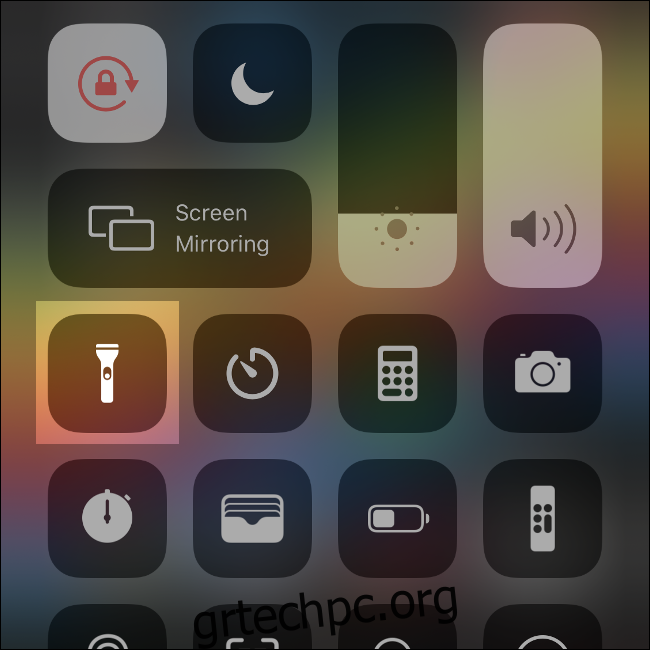
Πατήστε παρατεταμένα το εικονίδιο του φακού μέχρι να δείτε μια τμηματοποιημένη γραμμή χωρισμένη σε πέντε ενότητες. Το κάτω τμήμα αντιπροσωπεύει το “Off”, ενώ το επάνω μέρος είναι η μέγιστη φωτεινότητα. Επιλέξτε κάτι στη μέση για να τροποποιήσετε τη φωτεινότητα του φακού.
Την επόμενη φορά που θα ενεργοποιήσετε τον φακό, είτε από το Κέντρο Ελέγχου είτε από τη συντόμευση Κλείδωμα οθόνης, θα χρησιμοποιήσει την προηγούμενη ρύθμιση φωτεινότητας. Εάν θέλετε να το αλλάξετε ξανά, απλώς πατήστε παρατεταμένα το εικονίδιο του φακού.
Εάν δεν βλέπετε το εικονίδιο του φακού στο Κέντρο ελέγχου, μεταβείτε στις Ρυθμίσεις > Κέντρο ελέγχου > Προσαρμογή στοιχείων ελέγχου και, στη συνέχεια, προσθέστε το εικονίδιο του φακού στη λίστα.
Τραβήξτε καλύτερες φωτογραφίες με τη νυχτερινή λειτουργία στο iPhone 11
Τα iPhone 11 και 11 Pro βελτίωσαν σημαντικά τη φωτογραφική απόδοση του iPhone σε χαμηλό φωτισμό. Ένα από τα μεγαλύτερα χαρακτηριστικά που κυκλοφόρησε η Apple μαζί με τις νέες συσκευές είναι η Νυχτερινή λειτουργία, η οποία φωτίζει τις σκοτεινές εικόνες χωρίς να προσθέτει πολύ θόρυβο.
Η νυχτερινή λειτουργία ακολουθεί έναν από τους βασικούς κανόνες της φωτογραφίας: Όσο περισσότερο το κλείστρο παραμένει ανοιχτό, τόσο περισσότερο φως συλλαμβάνεται. Είναι πολύ παρόμοιο με τη λήψη μεγάλης έκθεσης με κάμερα DSLR ή mirrorless και θα έχετε τα καλύτερα αποτελέσματα αν ακολουθήσετε τους ίδιους κανόνες.
Η νυχτερινή λειτουργία ενεργοποιείται αυτόματα όταν το iPhone σας ανιχνεύσει ότι δεν υπάρχει αρκετό φως σε μια σκηνή. Εάν θέλετε να το ενεργοποιήσετε χειροκίνητα, απλώς πατήστε το εικονίδιο Νυχτερινής λειτουργίας (το φεγγάρι) στην επάνω αριστερή γωνία και θα γίνει κίτρινο.
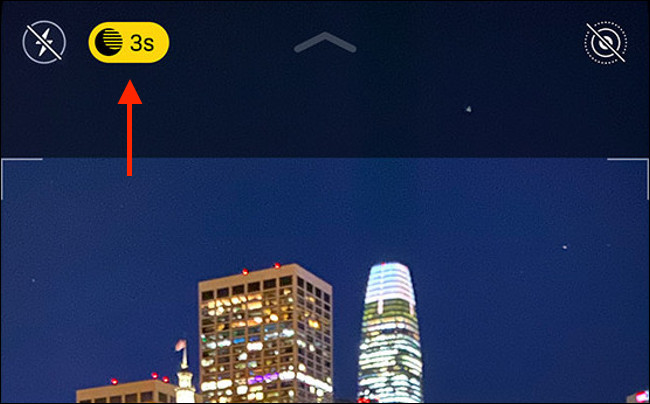
Μπορείτε επίσης να χρησιμοποιήσετε το ρυθμιστικό εδώ για να ρυθμίσετε τον χρόνο έκθεσης, εάν θέλετε να αφήσετε περισσότερο ή λιγότερο φως. Όσο πιο μακριά είναι το ρυθμιστικό προς τα δεξιά, τόσο μεγαλύτερη θα είναι η έκθεση. Όσο μεγαλύτερη είναι η έκθεση, ωστόσο, τόσο πιο σταθερή θα πρέπει να είστε κατά τη λήψη.
Για απόλυτα καλύτερα αποτελέσματα, χρησιμοποιήστε ένα τρίποδο για να μην κινείται το iPhone σας. Δυστυχώς, δεν μπορείτε να χρησιμοποιήσετε τη Νυχτερινή λειτουργία με τον φακό Ultrawide σε iPhone 11 και Pro. Ωστόσο, λειτουργεί με τους κανονικούς φακούς Wide και Pro-exclusive Telephoto.
Όσο περισσότερο πειραματίζεστε με τη Νυχτερινή λειτουργία, τόσο περισσότερο θα καταλαβαίνετε πώς λειτουργεί και τους περιορισμούς της.
Δυστυχώς, αν δεν έχετε iPhone 11, δεν θα μπορείτε να χρησιμοποιήσετε τη Νυχτερινή λειτουργία, πράγμα που σημαίνει ότι οι φωτογραφίες σας θα είναι πολύ πιο σκοτεινές (και πιο θορυβώδεις).
Ενεργοποίηση φλας LED για ειδοποιήσεις
Σας αρέσει η αθόρυβη λειτουργία αλλά μισείτε τις ειδοποιήσεις που λείπουν; Τότε ίσως θελήσετε να σκεφτείτε να πάρετε ένα Apple Watch.
Σε αντίθετη περίπτωση, μπορείτε να ενεργοποιήσετε το LED στο πίσω μέρος της συσκευής να αναβοσβήνει γρήγορα κάθε φορά που λαμβάνετε ειδοποίηση push ή τηλεφωνική κλήση. Αυτό είναι ιδανικό για τη λήψη ειδοποιήσεων τη νύχτα.
Για να ενεργοποιήσετε το φλας LED, ακολουθήστε τα εξής βήματα:
Μεταβείτε στις Ρυθμίσεις > Προσβασιμότητα και πατήστε Ήχος/Οπτικό.
Ενεργοποιήστε το “LED Flash for Alerts” και (αν θέλετε) το “Flash on Silent”.
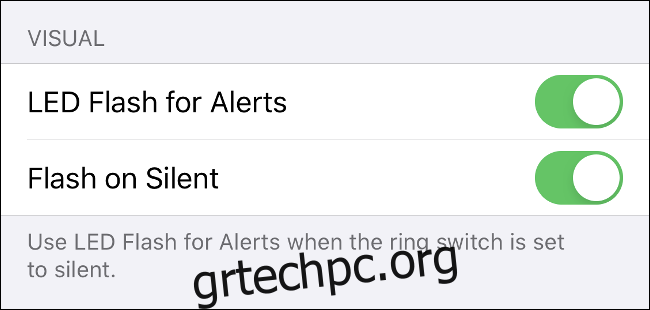
Εάν ενεργοποιήσετε το “Flash on Silent”, το LED αναβοσβήνει για ειδοποιήσεις ακόμα και όταν η συσκευή σας είναι σε σίγαση. Εάν απενεργοποιήσετε αυτήν τη ρύθμιση, η λυχνία LED θα αναβοσβήνει μόνο όταν ο διακόπτης κουδουνίσματος δεν έχει ρυθμιστεί σε αθόρυβο.
Μην αφήνεσαι στο σκοτάδι
Υπάρχει ακόμη περισσότερη βοήθεια σχετικά με τον ύπνο διαθέσιμη στο iPhone σας, συμπεριλαμβανομένων υπενθυμίσεων ώρας ύπνου, ήπιων ξυπνημάτων και παρακολούθησης ύπνου.
Και αν ψάχνετε για έναν καλό λόγο για να κάνετε αναβάθμιση στο iPhone 11, η Νυχτερινή λειτουργία μπορεί να είναι αυτή. Αν αυτό δεν είναι αρκετό, όμως, μπορεί να είναι η κάμερα Deep Fusion.
Διαφορετικά, θα πρέπει απλώς να αρκεστείτε στη Dark mode και στις άλλες νέες δυνατότητες του iOS 13.

